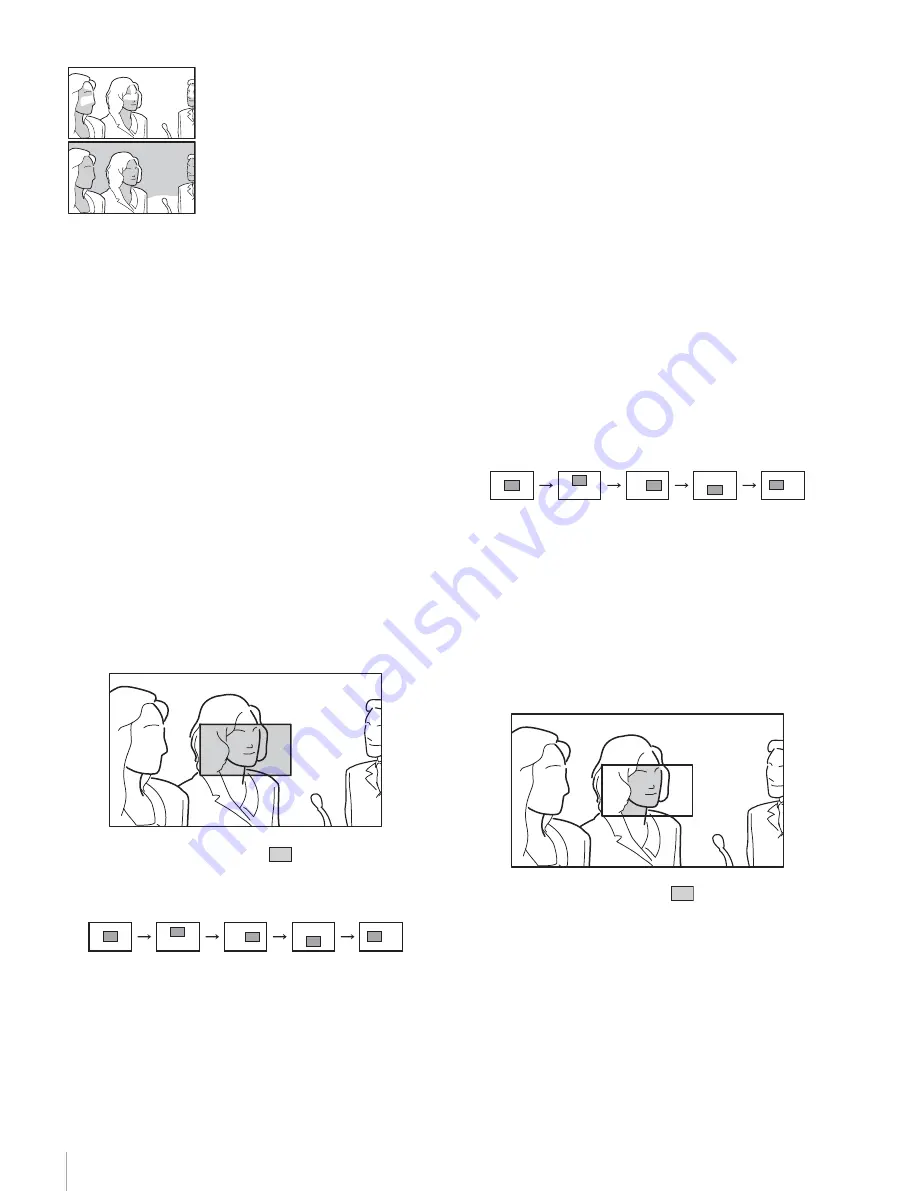
フォーカスアシスト機能を使う
16
−方向:有効範囲が狭くなる
+方向:有効範囲が広くなる
5
PEAKING つまみで補正量を調節する。
手順 3 で検出された色と一致した被写体の輪郭のみ補
正されます。
時計回りに回すと輪郭がはっきりします。
表示エリアで特定した画像の輪郭を補正す
るには
1
PEAKING PLUS スイッチを押して、PEAKING PLUS
モードに切り換える。
PEAKING PLUS インジケーターが点灯します。
PEAKING メニューの「PEAKING MODE」でも設定
できます (21 ページ)。
2
PEAKING メニューの「COLOR/AREA SEL」で
「AREA」を選択する。
3
PEAKING メニューの「POSITION」でエリアを選択す
る。
:輪郭補正有効エリア
「POSITION」の設定を変更すると、MAGNIFICATION
メニューの「POSITION」の設定も連動して変更されま
す。
4
PEAKING つまみで補正量を調節する。
手順 3 で選択したエリア内のみ補正されます。
時計回りに回すと輪郭がはっきりします。
色と表示エリアの両方で指定するには
1
PEAKING PLUS スイッチを押して、PEAKING PLUS
モードに切り換える。
PEAKING PLUS インジケーターが点灯します。
PEAKING メニューの「PEAKING MODE」でも設定
できます (21 ページ)。
2
PEAKING メニューの「COLOR/AREA SEL」で
「BOTH」を選択する。
3
PEAKING メニューの「POSITION」でエリアを選択す
る。
「POSITION」の設定を変更すると、MAGNIFICATION
メニューの「POSITION」の設定も連動して変更されま
す。
4
PEAKING PLUS スイッチを 1 秒以上押したまま(画面
中央部に検出エリアマーカーが表示される)、補正した
い色に検出エリアマーカーを合わせてスイッチを離す。
補正したい色が検出されます。
:輪郭補正有効エリア
5
PEAKING メニューの以下のメニューで、輪郭補正する
色の有効範囲を調整する。
•
HUE PHASE:色相の中心位相
•
HUE WIDTH:色相の範囲
•
SAT WIDTH:彩度の範囲
CNT
UPPER
LOWER
RIGHT
LEFT
CNT
UPPER
LOWER
RIGHT
LEFT
Содержание HDVF-EL100
Страница 48: ......
Страница 50: ...HDVF EL100 SY 4 129 163 01 1 Printed in Japan 2008 12 13 2008 Sony Corporation ...






























